Quadrillages de zones géographiques
Parce que j'en ai bien eu besoin pour mes recherches immobilières…
Nous allons voir comment créer des quadrillages de zones géographiques. Les informations de ce quadrillage seront stockés dans un (tout) petit fichier, avec l'extension .kml , qui pourra lui-même être importé dans tous les bons coins du web où l'on peut observer des clichés aériens… 
Et voici tout de suite le type de résultat final que l'on obtiendra :
 Copyright de l'image : 2014 DigitalGlobe, image obtenu avec Google Earth.
Copyright de l'image : 2014 DigitalGlobe, image obtenu avec Google Earth.
Nous allons utiliser un petit logiciel gratuit nommé GE Path (Google Earth Path). “Path” signifie en anglais “chemin”, et en réalité ce logiciel est capable de réaliser bien plus de choses qu'un simple quadrillage de zone!
Pour commencer, nous allons télécharger le logiciel. Il est disponible sur sa page officielle, ou bien ici en cas de soucis. Vous récupérez un fichier .zip, qui est un dossier compressé. Il faut le décompresser par un clic droit sur le fichier et “Extraire”. Une fois les fichiers d'installation disponibles, lancer setup.exe pour démarrer l'installation et se laisser guider.
L'installation terminée, lancer le logiciel en cliquant sur l'icone sur le Bureau, ou bien en allant le chercher à sa place, qui est C:\Program Files (x86)\GEPath\GEPath1_4_6.exe à priori. Ou bien encore dans le menu démarrer… quel choix!
Voici sur quoi vous allez tomber :
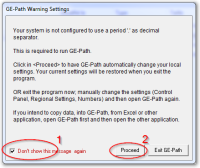 Cochez la case et cliquez sur “Proceed”.
Cochez la case et cliquez sur “Proceed”.
Vous arrivez enfin sur la fenêtre principale du logiciel, qui ressemble à cela:
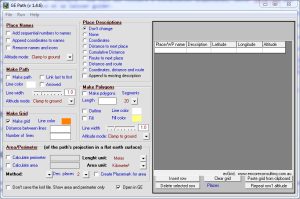 Nous n'allons utiliser qu'une partie des possibilités du logiciel, pour faire un quadrillage.
Nous n'allons utiliser qu'une partie des possibilités du logiciel, pour faire un quadrillage.
Pour réaliser notre quadrillage rectangulaire, nous allons dans un premier temps donner à GE-Path les deux coins opposés du rectangle, puis nous lui indiquerons la taille d'une “maille” (=d'un carreau) du quadrillage, comme indiqué dans ce magnifique schéma:

Pour donner l'emplacement des coins, il faut indiquer au logiciel les coordonnées des points. Deux coordonnées par point, longitude et latitude, seront nécessaire! Pour cela il y a plusieurs moyens, j'en choisi un qui est facile : utiliser le service google map, tout simplement:
- Dans GMaps, circuler jusqu'à voir précisément l'endroit du premier angle du quadrillage (en haut à gauche, donc).
- Cliquer une fois sur la carte
- Les cordonnées du lieu apparaissent discrètement sous l'adresse du lieu! Elles sont de la forme “48.858272, 2.294571”. Le premier nombre est la latitude, le deuxième la longitude!
- Notez ces coordonnées, puis recommencer l'opération pour l'angle opposé (en bas à droite) du quadrillage.
Astuce : Vous pouvez aussi trouver les coordonnées du lieu que vous êtes en train de regarder dans l'adresse de la page.
C'est presque terminé! Retour dans le logiciel. On va décochez tout ce qui n'est pas utilisé maintenant, et donner les infos que l'on a récupéré. Une image vaut mieux qu'un discours :
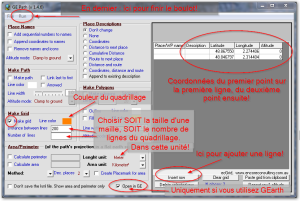
N'hésitez pas à faire des différents essais, en particulier la taille des mailles!
Les quadrillages ainsi générés peuvent être importés dans
- Google Earth bien sûr (automatique si vous avez coché la case tout en bas “Open in GE”)
- Géoportail (Il faut toutefois avoir crée un compte gratuit) : cliquez sur “Importer un fichier KML”
- Google map, avec un compte : “My maps” > “Create new map” > “Import”
Amusez vous bien… 
